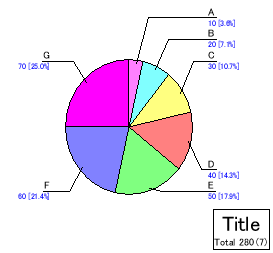
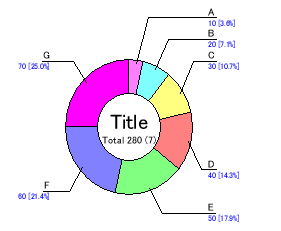
「その他」にまとめて表示
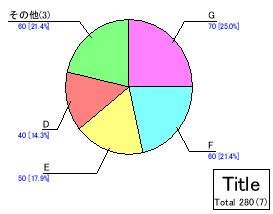
円グラフ/ドーナツグラフでは、引込み線を使って項目情報(名称/値/割合)を表示することができます。
表示できる項目情報の数は、円の直径(固定 50)と、上下スペース、項目サイズによって決定されます。円の左右にそれぞれ、(円の直径50+上下スペース)÷(項目サイズ+値サイズ+1)
個の項目を表示することができます。(左右ごとにこの上限を超える項目情報は表示されません)
円/ドーナツグラフでは次に示すようなグラフを表現することができます。
円・ドーナツグラフの例
オプション
出力できる円・ドーナツグラフの例です。
円グラフ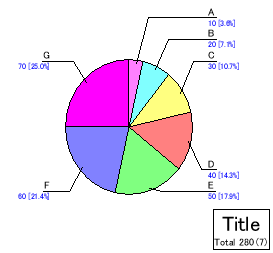 |
ドーナツグラフ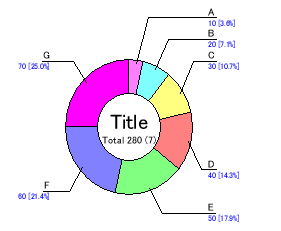 |
| 項目数が多い場合 「その他」にまとめて表示 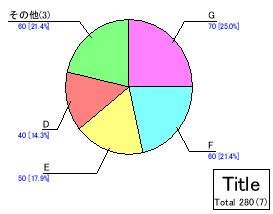 |
円・ドーナツグラフで設定できるオプションは次の通りです。
| オプション | 説明 |
|---|---|
| Version | グラフのバージョンを指定します。 |
| Item | 項目名を指定します。 |
| ItemFont | 項目のフォント情報を指定します。 |
| ItemSize | 項目の表示サイズを指定します。 |
| Value | 値を指定します。 |
| ValueFont | 値表示に使用するフォント情報を指定します。 |
| ValueFormat | 値を表示するための書式を指定します。 |
| FrameLine | 枠線のスタイルを指定します。 |
| LeadinLine | 引き込み線のスタイルを指定します。 |
| LeftSpace RightSpace TopSpace BottomSpace |
グラフ左右上下の項目名や値、タイトルを表示するスペースを指定します。 |
| TitleLabel | タイトル文字列を指定します。 |
| TitlePos | タイトルを表示する位置を指定します。 |
| TitleFont | タイトルに使用するフォント情報を指定します。 |
| TitleSize | タイトルの表示サイズを指定します。 |
| TitleColor | タイトル領域の背景色を指定します。 |
| TitleLineColor | タイトル領域の外線色を指定します。 |
| TotalFormat | 合計/件数を表示する書式を指定します。 |
| TotalFont | 合計/件数に使用するフォント情報を指定します。 |
| Sort | 並べ替えを指定します。 |
| ValidityCount | 有効な項目数を指定します。 (指定した数を超える項目は”その他”として表示されます) |
| ValidityRate | 有効な割合を指定します。 (指定した割合を超える項目は”その他”として表示されます) |
| Colors | 円グラフ背景色リストを指定します。 |
グラフのバージョンを指定します。
デフォルト値は「互換オプション」で指定することができます。
<Version=1>
version1.1.17.3034 までのWFR2005との互換モードとなります。
<Version=2>
・枠線(FrameLine)や引き込み線(InLine)のスタイルを指定することができます。
・他(各種値の設定範囲、初期値が変更されています)
<例>
| Version=2 |
項目名を指定します。
「,」(カンマ)で区切ることで複数の項目を指定することができます。
<書式>
| Item=<項目リスト> |
<例>
| Item=A,B,C |
項目のフォント情報を指定します。
<書式>
| ItemFont=<フォント名>,<サイズ>,<色> |
<引数>
| 引数 | 説明 | デフォルト値 |
|---|---|---|
| <フォント名> | フォントを指定します。 | MS Pゴシック |
| <サイズ> | 2〜5の範囲で指定します。 (Version=2 では 10 まで指定可能です) |
4 |
| <色> | 色 | #000 |
<例>
| ItemFont=MS Pゴシック, 4, #000 |
項目の表示サイズ(高さ)を指定します。
ItemFont で指定したサイズより小さい場合は、ItemFontで指定したサイズが項目サイズとなります。
項目と項目の間隔を空けたい場合に指定します。
<書式>
| ItemSize=<サイズ> |
<引数>
| 引数 | 説明 | デフォルト値 |
|---|---|---|
| <サイズ> | 2〜10の範囲で指定します。 | 4 |
<例>
| ItemSize=4 |
値を指定します。
「,」(カンマ)で区切ることで複数の値を指定することができます。Item オプションで指定する項目名と対になります。
<書式>
| Value = <値リスト> |
<例>
| Item=A,B,C Value=10,20,30 |
値表示に使用するフォント情報を指定します。
<書式>
| ValueFont=<フォント名>,<サイズ>,<色> |
<引数>
| 引数 | 説明 | デフォルト値 |
|---|---|---|
| <フォント名> | フォントを指定します。 | MS Pゴシック |
| <サイズ> | 2〜5の範囲で指定します。 (Version=2 では 10 まで指定可能です) |
3 |
| <色> | 色 | #00f |
<例>
| ValueFont=MS Pゴシック, 3, #00f |
値を表示するための書式を指定します。
ValueFormat では2つの値を使った書式を作成することができます。
値番号 0 :値
値番号 1 :割合
<書式>
| ValueFormat=<書式> |
<引数>
| 引数 | 説明 | デフォルト値 |
|---|---|---|
| <書式> | 書式 | %[0]# [%[1].1#%%] |
<例>
| ValueFormat=%[0]# [%[1].1#%%] |
かぎ括弧内が値番号になります。
| FrameLine=<スタイル>,<幅>,<色> |
<引数>
| 引数 | 説明 | デフォルト値 | ||||||||||
|---|---|---|---|---|---|---|---|---|---|---|---|---|
| <スタイル> | 次の値を指定します。
|
solid | ||||||||||
| <幅> | 線の幅を指定します。 幅は 0.1 〜 5 の範囲で指定できます。 |
0.2 | ||||||||||
| <色> | 色 | #000 |
<例>
| FrameLine=solid, 0.2, #000 |
引き込み線のスタイルを指定します。
このオプションはVersion=2以降で利用可能です。
<書式>
| LeadinLine=<スタイル>,<幅>,<色> |
<引数>
| 引数 | 説明 | デフォルト値 | ||||||||||
|---|---|---|---|---|---|---|---|---|---|---|---|---|
| <スタイル> | 次の値を指定します。
|
solid | ||||||||||
| <幅> | 線の幅を指定します。 幅は 0.1 〜 5 の範囲で指定できます。 |
0.2 | ||||||||||
| <色> | 色 | #000 |
<例>
| ILeadinLine=solid, 0.2, #000 |
項目名や値、タイトル等を表示するためのスペースを指定します。
項目数が多い場合は、これらのオプションを使って調整することができます。
<書式>
| LeftSpace=<値> RightSpace=<値> TopSpace=<値> BottomSpace=<値> |
<値の範囲>
| オプション | デフォルト値 | 最小値 | 最大値 |
|---|---|---|---|
| LeftSpace | 30 | 30 | 100 |
| RightSpace | 30 | 30 | 100 |
| TopSpace | 20 | 20 | 100 |
| BottomSpace | 20 | 20 | 100 |
<例>
| LeftSpace=30 RightSpace=30 TopSpace=20 BottomSpace=20 |
タイトル文字列を指定します。
<書式>
| TitleLabel=<タイトル> |
<値の範囲>
| オプション | 説明 |
|---|---|
| <タイトル> | タイトル文字列を指定します。 |
<例>
| TitleLabel=Title |
タイトルを表示する位置を指定します。
<書式>
| TitlePos=<位置> |
<引数>
| 引数 | 説明 | デフォルト値 | ||||||||||||||
|---|---|---|---|---|---|---|---|---|---|---|---|---|---|---|---|---|
| <位置> | 次のいづれかを指定します。
|
RightBottom(円) Center(ドーナツ) |
<例>
| TitlePos=RightBottom |
タイトルに使用するフォント情報を指定します。
<書式>
| TitleFont=<フォント名>,<サイズ>,<色> |
<引数>
| 引数 | 説明 | デフォルト値 |
|---|---|---|
| <フォント名> | フォントを指定します。 | MS Pゴシック |
| <サイズ> | 2〜10の範囲で指定します。 | 10 |
| <色> | 色 | #000 |
<例>
| TitleFont=MS Pゴシック, 10, #000 |
タイトルの表示サイズ(幅)を指定します。
<書式>
| TitleSize=<サイズ> |
<引数>
| 引数 | 説明 | デフォルト値 |
|---|---|---|
| <サイズ> | 20〜50の範囲で指定します。 | 22 |
<例>
| TitleSize=22 |
タイトル領域の背景色/外線色を指定します。
<書式>
| TitleColor=<背景色> TitleLineColor=<外染色> |
<引数>
| 引数 | 説明 | デフォルト値 |
|---|---|---|
| <背景色> | 色 | #fff |
| <外線色> | 色 | #000 |
<例>
| TitleColor=#fff TitleLineColor=#000 |
合計/件数を表示する書式を指定します。
TotalFormat では2つの値を使った書式を作成することができます。
値番号 0 :合計値
値番号 1 :件数
<書式>
| TotalFormat=<書式> |
<引数>
| 引数 | 説明 | デフォルト値 |
|---|---|---|
| <書式> | 書式 | Total %[0],# (%[1]#) |
<例>
| TotalFormat=Total %[0],# (%[1]#) |
かぎ括弧内が値番号になります。
合計/件数に使用するフォント情報を指定します。
<書式>
| TotalFont=<フォント名>,<サイズ>,<色> |
<引数>
| 引数 | 説明 | デフォルト値 |
|---|---|---|
| <フォント名> | フォントを指定します。 | MS Pゴシック |
| <サイズ> | 2〜10の範囲で指定します。 | 10 |
| <色> | 色 | #000 |
<例>
| TotalFont=MS Pゴシック, 10, #000 |
並べ替えを指定します。
<書式>
| Sort=<フラグ> |
<引数>
| 引数 | 説明 | デフォルト値 | ||||||
|---|---|---|---|---|---|---|---|---|
| <フラグ> | 次のいづれかを指定します。
|
off |
<例>
| Sort=off |
有効な項目数を指定します。
指定した数を超える項目は”その他”として表示されます。
Sort オプションに on を指定している場合のみ有効な設定となります。
<書式>
| ValidityCount=<項目数> |
<引数>
| 引数 | 説明 | デフォルト値 |
|---|---|---|
| <項目数> | 項目名を表示する数を指定します。 ここで指定した値を超える項目については、 ”その他”としてまとめて表示されます。 0を指定すると全ての( 表示できるだけの)項目が表示されます。 |
0 |
<例>
| ValidityCount=0 |
有効な割合(%)を指定します。
指定した割合以下の項目は”その他”として表示されます。
Sort オプションに on を指定している場合のみ有効な設定となります。
<書式>
| ValidityRate=<項目数> |
<引数>
| 引数 | 説明 | デフォルト値 |
|---|---|---|
| <項目数> | 項目名を表示する割合を指定します。 ここで指定した割合以下の項目については、 ”その他”としてまとめて表示されます。 0を指定すると全ての( 表示できるだけの)項目が表示されます。 |
0 |
<例>
| ValidityRate=0 |
円グラフ背景色リストを指定します。
「,」(カンマ)で区切ることで複数の色を指定することができます。
このオプションで指定された順に色が割り当てられます。
<書式>
| Colors=<色リスト> |
<引数>
| 引数 | 説明 |
|---|---|
| <色リスト> | 色 |
<例>
| Colors=#f8f,#8ff,#ff8,#f88,#8f8,#88f,#f0f,#0ff,#ff0,#f00,#0f0,#00f |